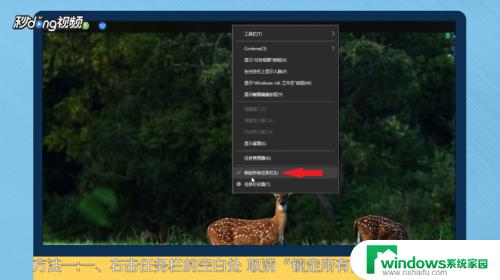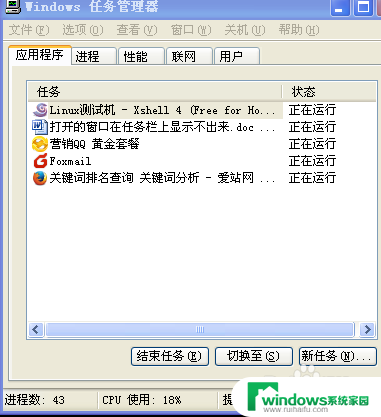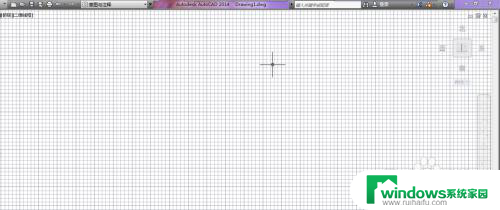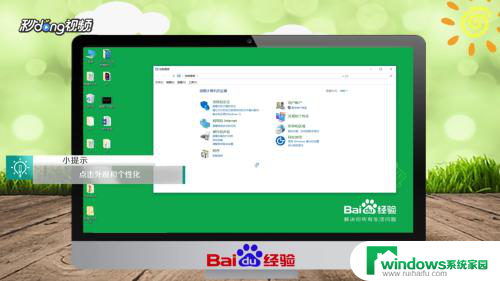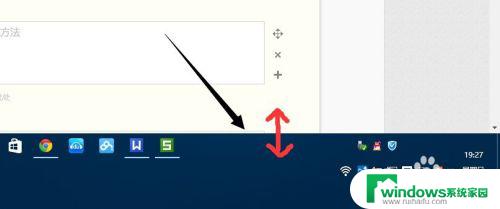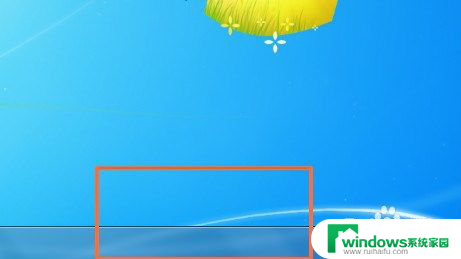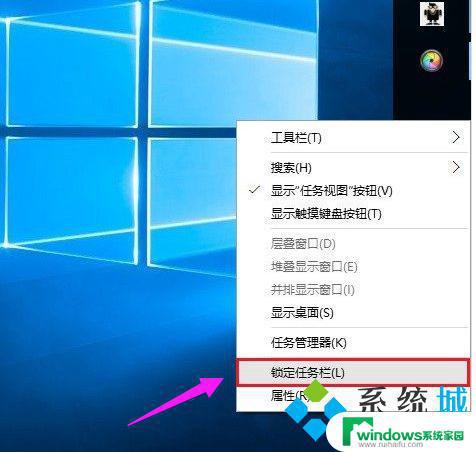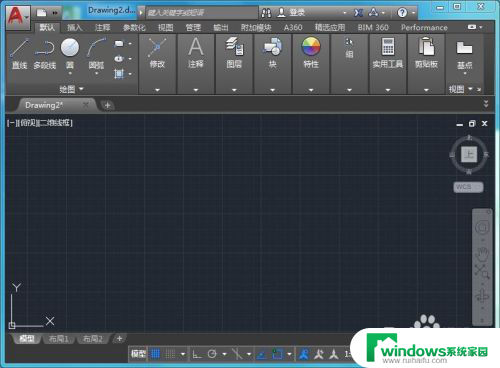电脑上工具栏怎么显示出来 电脑桌面下方的任务栏不见了怎么办
更新时间:2024-02-13 09:48:26作者:jiang
在使用电脑的过程中,我们经常会遇到一些突发情况,比如工具栏无法显示或者任务栏不见了,这些问题可能会给我们的操作带来一些困扰,但是只要我们了解一些简单的解决方法,就能轻松解决这些问题。下面就让我们来探讨一下,当电脑上的工具栏无法显示或者桌面下方的任务栏不见了时,我们应该如何处理。
具体方法:
1.首先打开自己的电脑找到电脑中的设置,打开设置进入到设置界面。进行下一步的操作。
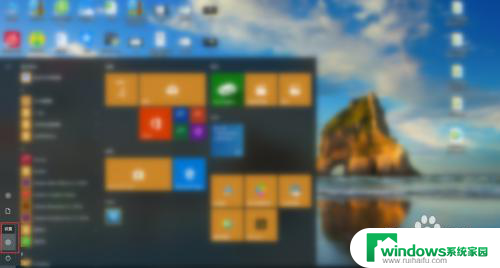
2.然后进入到设置页面,在设置页面中找到‘个性化’选项,随后点击‘个性化’。
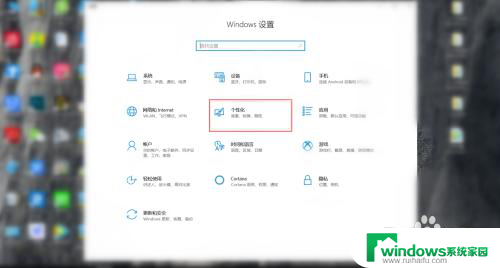
3.接下来进入到‘个性化’功能界面,在左侧功能栏目中找到‘任务栏’。点击‘任务栏’。
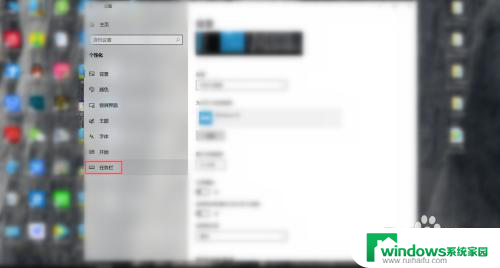
4.最后在‘任务栏’界面,将‘在桌面模式下自动隐藏任务栏’和‘在平板模式下自动隐藏任务栏’关掉。电脑桌面底下的工具栏就出来了。
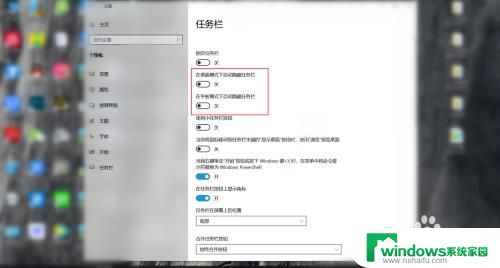
以上就是电脑上工具栏如何显示的全部内容,如果您遇到相同情况,可以参考小编的方法来处理,希望对大家有所帮助。